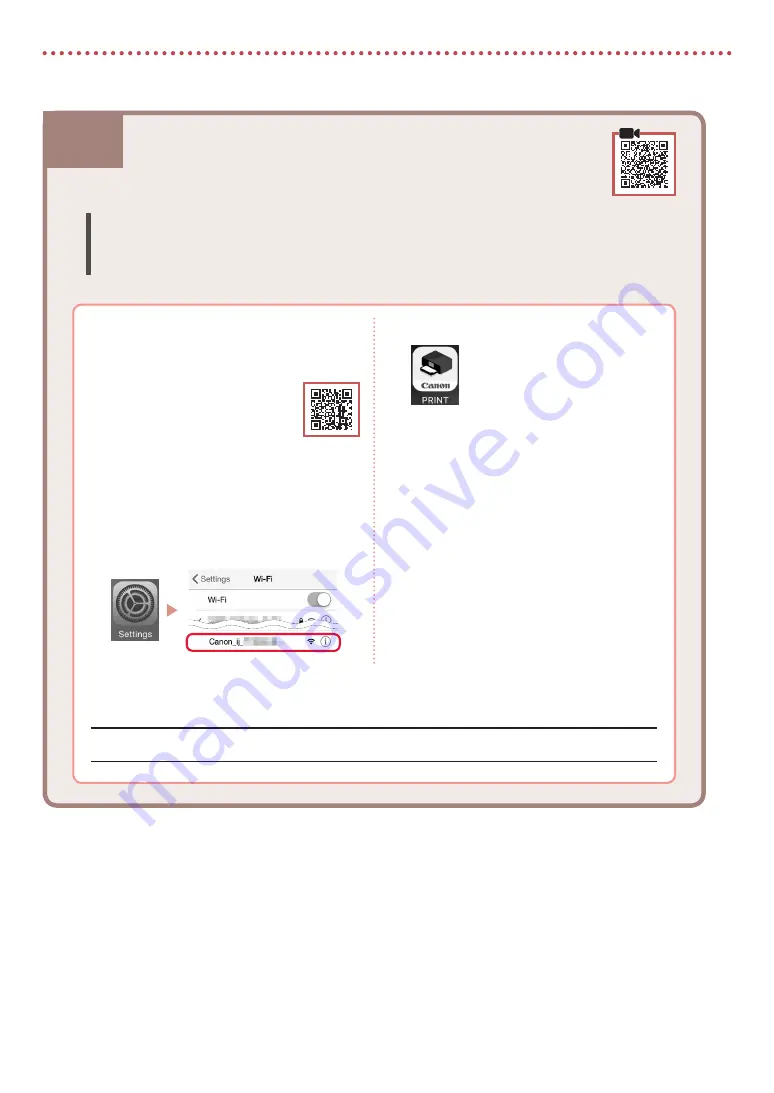
8
Instalación de la impresora
8-b. Conexión con un teléfono inteligente
8-b
1
Instale la aplicación "Canon PRINT
Inkjet/SELPHY" en su teléfono
inteligente.
•
Escanee el código QR que
se muestra a la derecha para
acceder al sitio web de Canon
y, a continuación, descargue
la aplicación.
2
Abra la configuración de Wi-Fi de su
teléfono inteligente. Toque el nombre de
red (SSID) que empieza con "Canon_ij_".
Si no aparece "Canon_ij_", vaya al paso 3.
(Ejemplo de la pantalla de iOS)
Conexión con un teléfono inteligente
Si utiliza varios teléfonos inteligentes, realice estos pasos en cada teléfono inteligente.
Prepare lo siguiente antes de empezar.
a
Active la configuración de Wi-Fi en su teléfono inteligente.
b
Conecte su teléfono inteligente al router inalámbrico (si tiene un router inalámbrico).
Consulte los manuales de su teléfono inteligente y del router inalámbrico para obtener más detalles.
Cuando haya agregado la impresora, podrá imprimir desde su teléfono inteligente.
3
Abra la aplicación instalada.
4
Siga las instrucciones en pantalla de la
aplicación para agregar su impresora.
















































